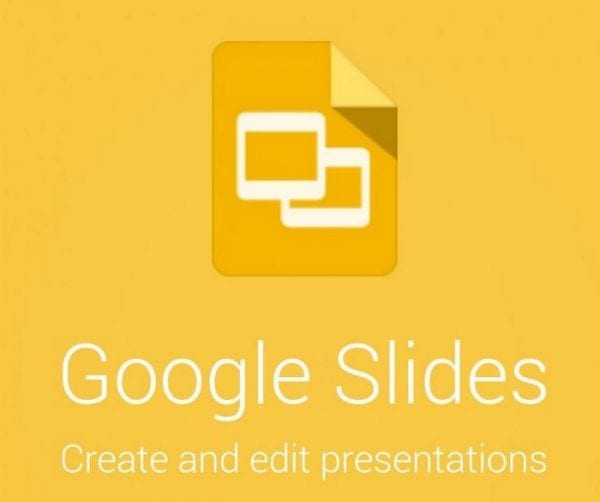
Google Slides es una de las herramientas más utilizadas cuando se trata de crear presentaciones. Obtener el máximo provecho de Google Slides puede parecer más complicado de lo que realmente es. Una vez que conozca las características, tiene que ofrecerle, incluso puede sentirse un poco tonto por el hecho de que alguna vez lo haya intimidado.
Estos trucos y consejos de Google Slides te ayudarán a crear las mejores presentaciones posibles. Cuando haya terminado de probar estos consejos y trucos, puede considerarse un maestro de Google Slides.
Cómo hacer que los videos se reproduzcan automáticamente cuando llegas a una diapositiva
Si tiene una audiencia con un período de atención corto, esta función de reproducción automática de video es un verdadero salvavidas. Para insertar el video, simplemente haga clic en la opción de inserción en la parte superior y elija el video. Puede insertar el video a través de YouTube, URL o Google Drive.

Una vez insertado el video, haga clic con el botón derecho en el ícono del video y seleccione las opciones de video. La función de reproducción automática de video estará a la derecha, justo arriba de la opción de Silenciar audio.
Cómo editar rápidamente un video
Esta opción es simplemente acortar el video. Si necesita otras herramientas de edición de video, debe utilizar un software de edición de video regular.

Si todavía estás en el mismo lugar después de completar el primer consejo, justo debajo de la vista previa del video verás un ¨Start at¨ y un ¨ End at¨ box. Solo complete los momentos en que desea que el video comience y finalice y se editará automáticamente.
Cómo acercar y alejar las diapositivas
Cuanto más grande sea el texto, más fácil será leerlo. Si eso es lo que necesitas, ser capaz de acercarte definitivamente será útil. Para acercar y alejar una Mac, simplemente presione Comando + Opción Alt + símbolo más o menos. Para hacer lo mismo en una PC, presione CTRL + Mayús y el símbolo más o menos.
Añade comentarios desde tu dispositivo Android
Una de las muchas cosas buenas de Google es que puedes sincronizar tus cambios. Si aún no has ido a Google Play e instala Google Slides. Abra el proyecto en el que está trabajando y toque el signo más en la parte superior derecha. Seleccione el comentario y agregue lo que quiera agregar.

Cómo agregar hojas de Google a las diapositivas
Siempre es mejor si la información que va a presentar es la última disponible. Si su Google Sheets está siempre actualizado y eso es lo que desea incluir en su presentación, está de suerte.

Para agregar hojas de Google a las diapositivas, haga clic en Insertar> Gráfico> Desde hojas. Se agregará la última versión de sus hojas, pero si hace clic en Actualizar en la esquina superior derecha, las Hojas de Google se actualizarán automáticamente para que tenga la última versión.
Modificar la forma de la imagen con máscara
Cuanto mejor se vea su presentación, menor será la probabilidad de que su audiencia se duerma. Una forma de llamar su atención es hacer que las imágenes sean más atractivas con el enmascaramiento. Para dar a sus imágenes la forma que desea, haga clic en la imagen que desea cambiar y luego a la derecha de la herramienta de recorte.

Aparecerá una nueva ventana con varias opciones, elija la forma que le interesa. Tan pronto como haga clic en la forma, la forma de su imagen cambiará.
Resalte cualquier texto en una imagen
A veces hay imágenes que ocupan toda la diapositiva. Eso puede ser un problema cuando desea insertar texto pero puede encontrar un área blanca para ponerlo. No se preocupe, ya que esta sugerencia lo ayudará a resaltar una imagen seleccionando una forma del menú y ubicándola en el área. donde quieres que vaya el texto.

Ahora, haga clic en el botón de color de relleno que es el icono de cubo / lápiz de pintura. Aparecerá una pequeña ventana y, cuando lo haga, elija Personalizar. Es mejor si eliges un color blanquecino y mueves la barra de opacidad hasta que sea lo suficientemente transparente para ti. A medida que mueve el control deslizante, puede leer el texto más fácilmente.
Conclusión
Google Slides tiene muchas más funciones que ofrecer, pero tendrías que escribir una novela para cubrirlas todas. Le recomiendo que explore las características que ofrece Google Slides ya que de esa manera descubrirá características que probablemente no sabía que tenía. ¿Qué consejo vas a probar primero? Deja un comentario y házmelo saber.

